No podemos negar que el disco duro es el alma de nuestro ordenador, hacer una comprobación del estado de este es muy importante. Después de todo, aquí guardamos toda la información de nuestro PC.
Si se corrompe por cualquier motivo y no hemos realizado una copia de seguridad, es posible que se borren nuestros datos. Para intentar reducir el riesgo de que esto pase, tendremos que acostumbrarnos a generar copias de seguridad periódicas y hacer una comprobación del estado del disco duro para controlar la salud de este.
Hacer una comprobación del disco duro con la herramienta CHKDSK de Windows
La herramienta integrada CHKDSK, se encargará de escanear el disco duro en búsqueda de errores del sistema y sectores defectuosos. Comprueba la salud del disco duro resaltando cualquier clase de problema. Adicionalmente, busca errores los cuales, si es posible, solucionara y nos informará de los problemas que no pueda solucionar.
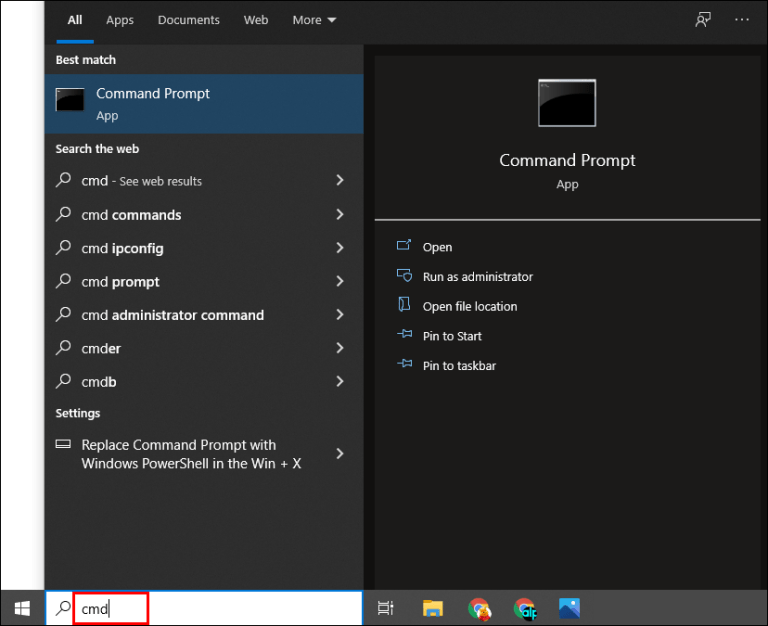
Vamos a presionar en “Inicio” y escribiremos “CMD”, desde el panel derecho daremos clic en “Ejecutar como administrador”.
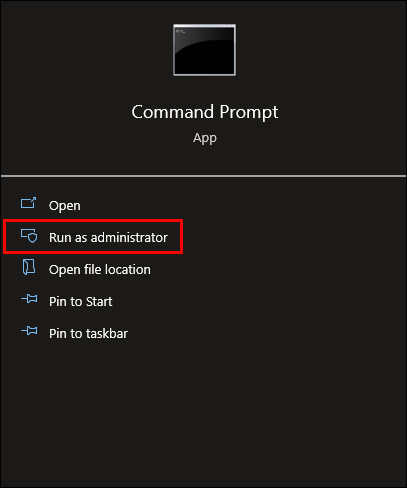
A continuación, vamos a tener que escribir “chkdsk” en la línea de solicitud y presionar “Enter” para ejecutar un escaneo básico.
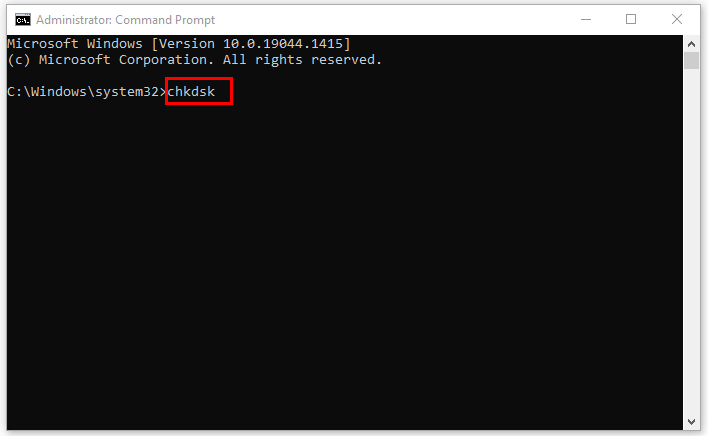
También podemos usar “chkdsk /f /r” para reparar sectores defectuosos y recuperar cualquier dato legible en caso de ser posible.
Para desmontar la unidad, lo primero que haremos será ingresar el comando “chkdsk /f /r /x”
Aquí podremos encontrar una lista completa de los comandos de Microsoft que se pueden utilizar con la herramienta CHKDSK y para qué sirve cada uno de estos.
Usar WMIC
El comando de instrumentación de administración de Windows (WMIC) es una interfaz de línea de comandos que se usa para realizar tareas de administración, como la que necesitamos ahora. Vamos a utilizar una función de autosupervisión, análisis e informes (SMART) que nos permitirá que el disco duro supervise de forma automática el mismo y nos proporcione información básica del estado de este.

Presionamos Windows + R para abrir la ventaja de “Ejecutar”.
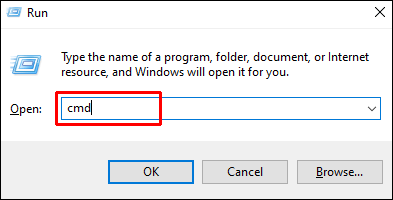
Aquí escribimos “CMD” y le damos “Enter”.
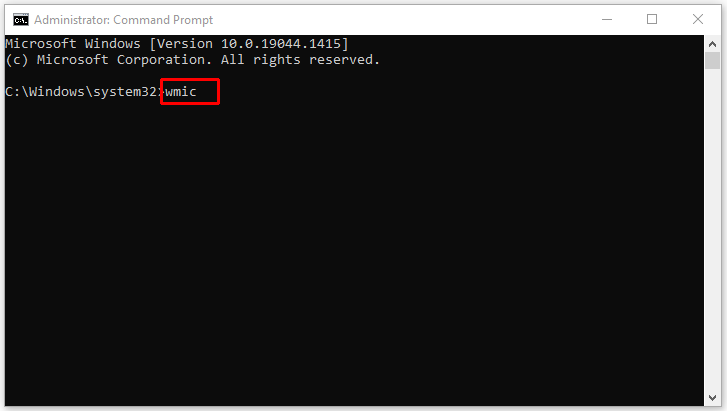
A continuación, daremos clic derecho en la pantalla de símbolo de sistema y vamos a elegir “Ejecutar como administrador”. Escribiremos “wmic” sin las comillas y presionaremos “Enter”.
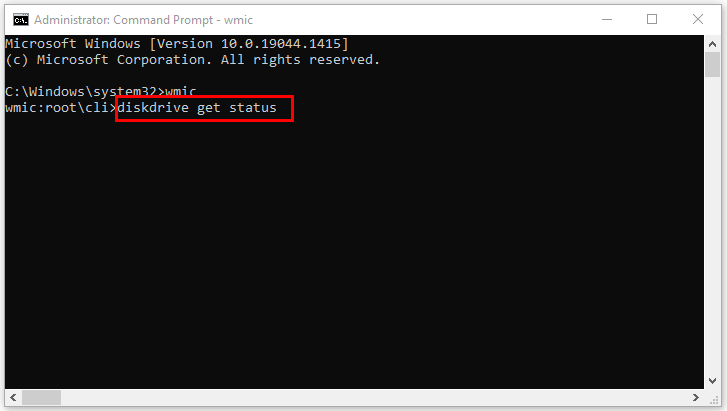
Ahora vamos a escribir “diskdrive get status” y presionamos “Enter”, otra vez.
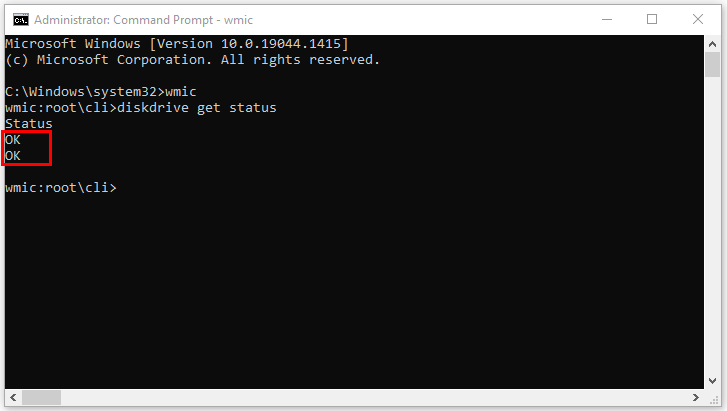
Si el estado del informe es “OK” significa que el estado del disco duro es óptimo.


¿Tienes alguna pregunta o problema relacionado con el tema del artículo? Queremos ayudarte.
Deja un comentario con tu problema o pregunta. Leemos y respondemos todos los comentarios, aunque a veces podamos tardar un poco debido al volumen que recibimos. Además, si tu consulta inspira la escritura de un artículo, te notificaremos por email cuando lo publiquemos.
*Moderamos los comentarios para evitar spam.
¡Gracias por enriquecer nuestra comunidad con tu participación!